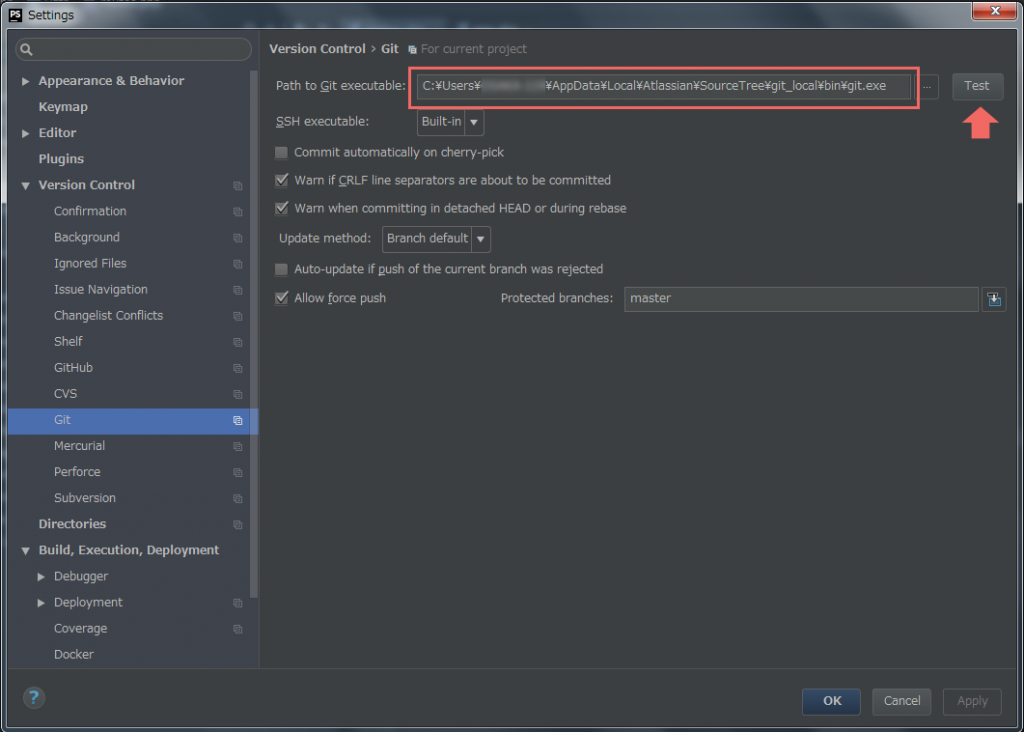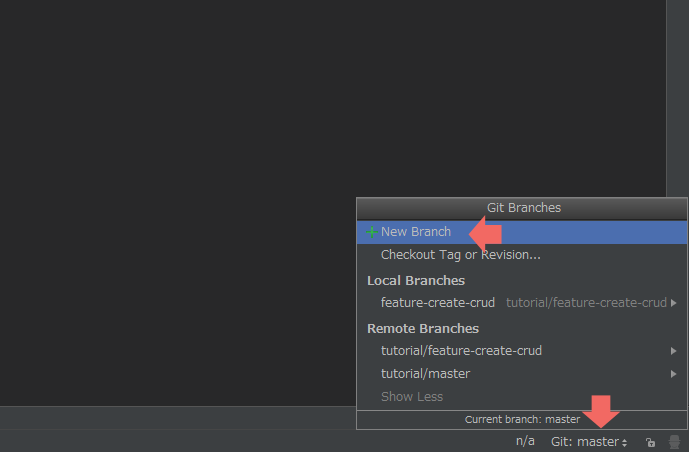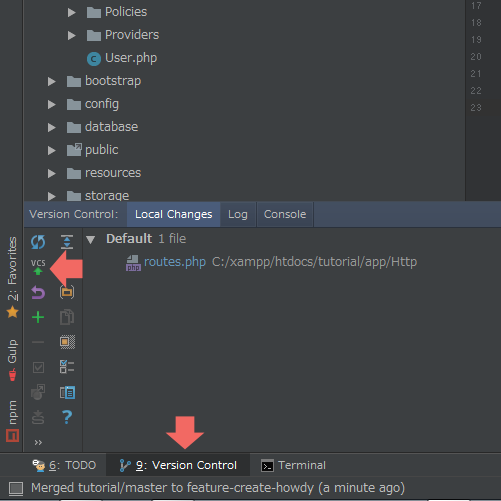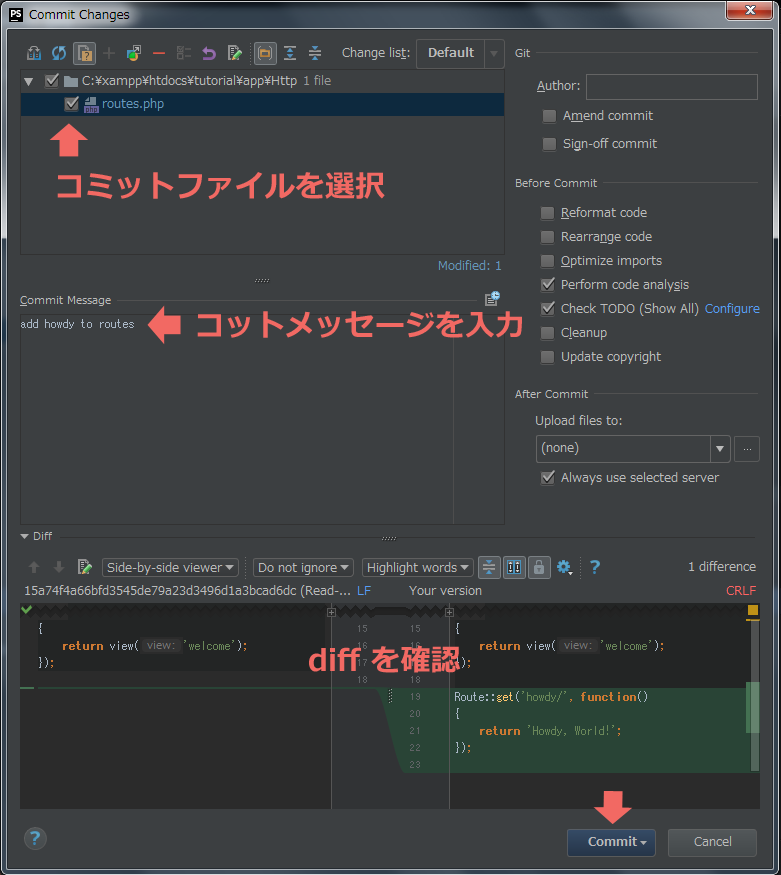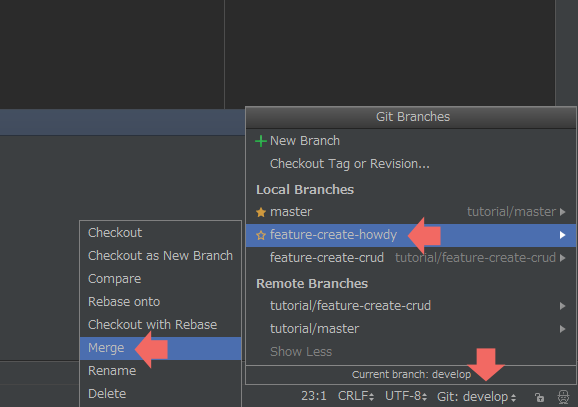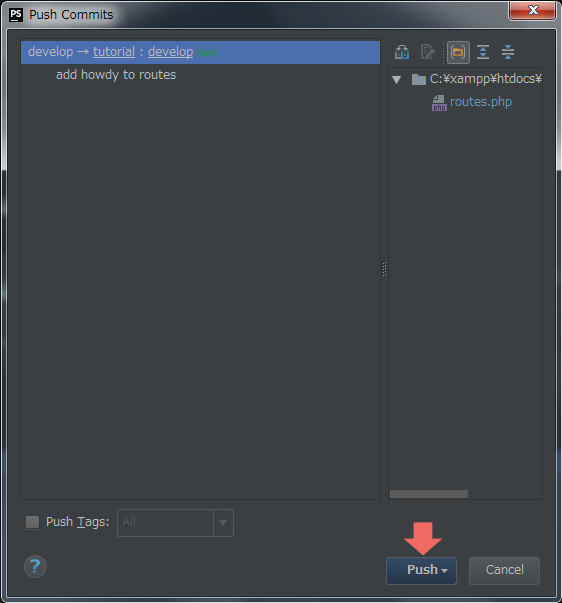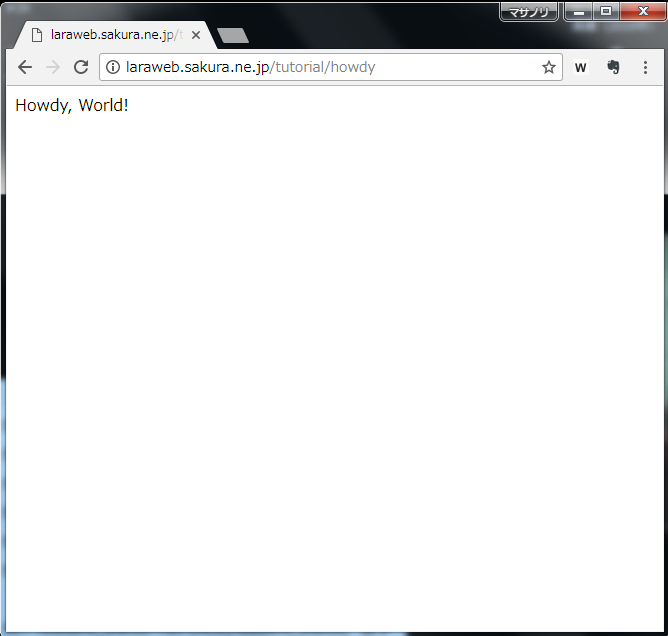2021/01/09

Laravel の開発で「PhpStorm」という IDE を使っているのであれば SourceTree を使う必要はありません。
PhpStorm の中で Gitクライアントが組み込まれているからです。
今回は PhpStorm と Git を連携させて使用する方法をエントリーします。
ちなみに、Gitのパスは C\Program Files\Git\cmd\git.exe になります。
チュートリアル
ローカルにある Laravelプロジェクトの変更をリモートリポジトリにプッシュします。
「feature」ブランチ上で開発をし、作業がおわったら「develop」ブランチにマージしてプッシュ。
プッシュしたら「feature」ブランチは削除します。
ローカルにデータがない場合はクローンからスタート。
⇒ PhpStorm 起動時のウィザードから [ Check out from Version Control ] - [ Git ] を選択
なお SourceTree を使ったデプロイの流れはこちらになります。
ブランチの仕様/命名規則
★ develop ブランチ
開発を行う為の、メインブランチとします。
developブランチは初回のみmasterブランチから派生して作成します。
以降は「feature」ブランチからマージして更新していきます。
★ feature(フィーチャー)ブランチ
新機能の開発を行うブランチとします。
featureブランチを作成する場合は「feature-機能名」とするように命名します。
手順
1)git.exeのパスを通す
2)ブランチの作成+チェックアウト
3)サンプルコードの作成
4)コミット
5)マージ
6)プッシュ
7)確認
8)不要になったブランチの削除
1)git.exeのパスを通す
まずはじめに Git のパス(git.exe)を PhpStorm に設定します。
PHPStormにあるツールバーにある
[ File ] -> [ Settings ] -> [ Version Control ] -> [ Git ] の「Git Executable」に git.exe のあるフォルダを入力します。
git.exe の場所ですが SourceTree を入れた場合は以下のパスに git.exe があります。
C:\Program Files\Git\bin\git.exe
「Path to Git executable:」に git.exe のパスを設定したら、右の「Test」ボタンをクリックして動作確認します。
2)ブランチの作成+チェックアウト
新しいブランチの作成
プロジェクトに対して何か変更を加えるため、新しいブランチを作成します。
1.画面右下の [ Git Branches ] を押下し、表示されるポップアップから [ New Branch ] を選択。
2.作成したいブランチの名前「develop」を入力し [ OK ] 。
3.同様に「feature-create-howdy」ブランチを作成します。
ブランチの作成に成功すると、完了メッセージが表示されます。
同時に現在のブランチも作成したブランチに切り替わります。
チェックアウト
作業中のブランチを切り替える方法もついでに確認します。
1.画面右下の [ Git Branches ]
2.表示されるポップアップから切り替えたいブランチ名を選択し、 [ checkout ] を選択。
master ブランチから開発用のブランチに移動したらサンプルコードを作成します。
3)サンプルコードの作成
routes.php にサンプルコードを書きます。
:
Route::get('howdy/', function()
{
return 'Howdy, World!';
});
4)コミット
1.画面下にある Version Control タブをクリック。VCSツールウィンドウを開きます。
2. VCS のアイコンをクリック。
3.コミット対象のファイルにチェックを入れ、コミットメッセージを入力。
ワークスペース→ステージング→コミットという3つのステージがあるGitですが、
PhpStormではGUI操作上はワークスペースとステージングの違いを意識することがありません。
5)マージ
1.作業ディレクトリを、最新化したい「develop」ブランチに切り替える。
2.[ Git Branches ] からマージしたい「 feature-create-howdy 」ブランチを選択し [ Merge ] を選択。
6)プッシュ
1.現在のブランチが「develop」ブランチであることを確認
2.[ VCS ] -> [ Git ] -> [ Push… ] で Push ウィンドウを開きます。
VCS > Git > pull でリモートリポジトリの設定をしておきます。
【 BitBucketのリモートリポジトリ 】
htps://{ user }@bitbucket.org/{ user }/{ repository }.git
この後はプルリクエストで master ブランチにマージする作業になります。
7)確認
デプロイされているかブラウザで確認。
8)削除
マージを実行したので、「feature-create-howdy」ブランチは不要になりました。
1.[ Git Branches ] から、削除したいブランチを選択
2.[ Delete ] を選択。
この操作はローカルブランチ、リモート追跡ブランチのいずれにも実行することが可能です。
リモート追跡ブランチを削除すると、自動的にリモートリポジトリ上のブランチを削除することができます。
PhpStorm による基本的な Git の操作は以上です。
仕事で Laravel を使っています。気づいたことや新しい発見など情報を発信していきます。問い合わせはこちら。